Jak pobierać aplikacje na iPhone'a z App Store za pomocą iTunes?
Może najbardziej ekscytująca i fascynująca rzecz Urządzenia z systemem iOS — iPhone, iPod touch i iPad — to możliwość uruchomienia ogromna różnorodność dostępnych aplikacji w App Store – szczególnie fotografia aplikacje. Jest bezpłatna muzyka, gry, sieci społecznościowe i gotowanie do bieganie aplikacje w App Store.
Ten artykuł dotyczy w szczególności używania iTunes do pobierania i synchronizowania aplikacji na iPhone'a i iPada. Od iTunes 12.7, wydanego w maju 2018 roku, iTunes nie zawiera już App Store, więc instrukcje zawarte w tym artykule dotyczą tylko starszych wersji iTunes. App Store jest obecnie dostępny tylko na urządzeniach z systemem iOS.
Skorzystaj z App Store
Korzystanie z App Store w iTunes jest podobne do korzystania z iTunes Store. Podobnie jak w przypadku iTunes, możesz również pobierać aplikacje na urządzenia z systemem iOS za pomocą aplikacji App Store, ale istnieje kilka kluczowych różnic.
Aby korzystać z App Store z iTunes, potrzebujesz:
- iPhone 3G lub nowszy, iPod touch drugiej generacji lub nowszy albo dowolny model iPada.
- iTunes 7.7 do iTunes 12.6, chociaż najlepiej jest mieć najnowszą wersję, na której może działać komputer.
- iOS 2.0 lub nowszy (znowu im nowszy, tym lepiej).
- jakiś Apple ID.
Jeśli spełniasz te wymagania, uruchom program iTunes na komputerze stacjonarnym lub laptopie. W prawym górnym rogu kliknij przycisk oznaczony sklep itunes aby przejść do sklepu iTunes Store, którego częścią jest App Store.
Znajdź aplikacje na iPhone'a w iTunes
W sklepie iTunes Store wyszukaj aplikację, wpisując jej nazwę w polu wyszukiwania u góry okna iTunes lub przejdź do rzędu przycisków u góry i wybierz Sklep z aplikacjami aby przejść do ekranu głównego App Store.
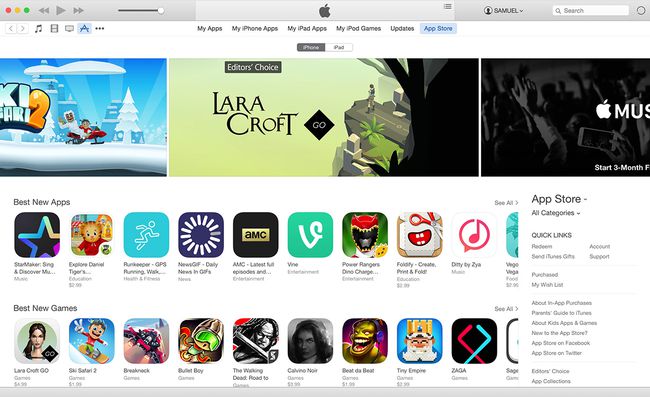
Wyszukaj aplikację
Aby wyszukać konkretną aplikację lub typ aplikacji, wprowadź wyszukiwane hasło w pasku wyszukiwania u góry ekranu i naciśnij Wejść. Lista wyników wyszukiwania zawiera rzeczy z iTunes Store, które pasują do Twojego wyszukiwania. Obejmuje to muzykę, filmy, książki, aplikacje i nie tylko. W tym momencie możesz:
- Kliknij albo Aplikacje na iPhone'a lub Aplikacje na iPada w prawej kolumnie, aby zawęzić wyniki wyszukiwania i zobaczyć pełny ekran aplikacji.
- Kliknij Widzieć wszystko link po prawej stronie dowolnego pola wyników wyszukiwania, aby wyświetlić aplikacje pasujące do wyszukiwania.
- Kliknij aplikację, jeśli żądana aplikacja pojawi się w początkowej grupie wyników wyszukiwania.
Wyszukaj aplikację
Jeśli nie znasz dokładnie aplikacji, której szukasz, przejrzyj App Store. Na ekranie głównym App Store znajduje się wiele aplikacji, ale możesz znaleźć jeszcze więcej, klikając łącza po prawej stronie strony głównej lub klikając strzałkę w Sklep z aplikacjami menu u góry strony, aby wyświetlić menu pokazujące kategorie aplikacji dostępnych w sklepie. Kliknij kategorię, którą chcesz obejrzeć.
Niezależnie od tego, czy szukasz, czy przeglądasz, gdy znajdziesz aplikację, którą chcesz pobrać (jeśli jest bezpłatna) lub kupić (jeśli nie jest), kliknij ją.
Pobierz lub kup aplikację
Po kliknięciu aplikacji pojawia się strona z informacjami o aplikacji, która zawiera opis, zrzuty ekranu, recenzje, wymagania oraz sposób pobrania lub zakupu aplikacji.
Po lewej stronie ekranu znajdują się podstawowe informacje o aplikacji. Prawa kolumna zawiera opis aplikacji, zrzuty ekranu, recenzje użytkowników oraz wymagania dotyczące uruchamiania aplikacji. Przed zakupem upewnij się, że Twoje urządzenie i wersja systemu iOS są zgodne z aplikacją.
Gdy będziesz gotowy do zakupu lub pobrania, kliknij przycisk pod ikoną aplikacji. Płatna aplikacja pokazuje cenę na przycisku. Przycisk pobierania w bezpłatnych aplikacjach jest oznaczony Darmowy. Gdy będziesz gotowy do zakupu lub pobrania, kliknij ten przycisk. Do sfinalizowania zakupu może być konieczne zalogowanie się przy użyciu swojego Apple ID.
Masz problemy z pobieraniem lub aktualizacją aplikacji z App Store? Mamy rozwiązania w iPhone nie pobiera aplikacji? 11 sposobów, aby to naprawić.
Zsynchronizuj aplikację z urządzeniem iOS
W przeciwieństwie do innego oprogramowania, aplikacje na iPhone'a działają tylko na urządzeniach z systemem iOS, a nie w systemie Windows lub Mac OS. Oznacza to, że musisz zsynchronizować komputer z iPhonem, iPodem touch lub iPadem, aby przenieść aplikację i korzystać z niej.

Aby zsynchronizować urządzenie z komputerem, postępuj zgodnie z instrukcjami synchronizacji i iPhone, iPoda touch, lub iPada. Po zakończeniu synchronizacji aplikacja zostanie zainstalowana na urządzeniu i będzie gotowa do użycia.
Ponowne pobieranie aplikacji za pomocą iCloud
Jeśli przypadkowo usuniesz aplikację — nawet płatną — nie musisz jej ponownie kupować. Dzięki iCloud, internetowemu systemowi przechowywania Apple, możesz pobierz ponownie swoje aplikacje za darmo za pośrednictwem iTunes lub aplikacji App Store na iOS.

Ponowne pobieranie działa również w przypadku muzyki, filmów, programów telewizyjnych i książek kupionych w iTunes.
